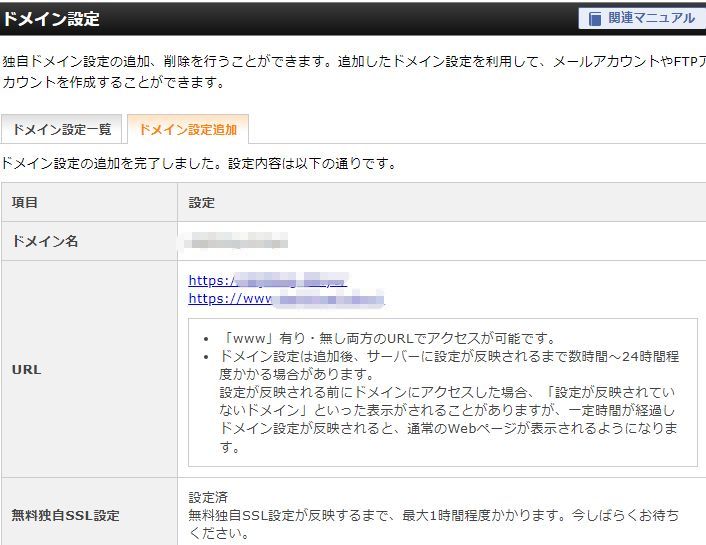(PR)

独自ドメインとレンタルサーバーを借りるときに紐付けや設定はどうするの?
と初心者の方は困ってしまうと思います。
そこでこちらでは僕が実際に使っている「バリュードメイン」と「エックスサーバー」の紐付けや設定の仕方をわかりやすく解説しようと思っています。
画像を使って説明してあるので、初心者の方でもわかりやすくなっていると思います。
目次
独自ドメインを取得するには?

ワードプレスでブログを作るにあたり必要になってくるのが、ドメイン取得とレンタルサーバーになります。手順としては以下になります。
1.独自ドメインを取得します。(.com .net .xyzなど)
2.レンタルサーバーを借りる
3.ワードプレスをサーバーに設定
ドメインを取得するためのおすすめの会社
「お名前.com」「ムームードメイン」「バリュードメイン」まだ他にもいろいろありますが、お値段的に安く取れるのは、「お名前.com」になります。
ただし初回の1年分が安くなりますが、2年目以降はどこも同じ金額になります。僕が使っているのは「バリュードメイン」になります。
なんで「バリュードメイン」なのかというと以前は値段の安い「お名前.com」を使っていましたが、2年目以降の解約が面倒で、解約する場所を探すのが大変でした。(現在はどうかわかりませんので、とにかく値段が安いほうがいいという人は「お名前.com」に申し込むといいと思います。(お名前.com ![]() )
)
以前に「お名前.com」で20個くらいのドメインを取得しました。(値段の安さに目がいって)2年目以降は値段が高くなるので、必要のないドメインを解約しようと思ったらかなり時間がかかりました。
なので初心者さんなら「バリュードメイン」がおすすめかなと思います。
ちなみに僕のサイトのドメイン名は「https://deracine-blog.com/」になっていますが、おすすめは無難な「.com」がいいかなと思います。
それにドメインの「.com」は「1年目1,130円」「2年目1,510円」とそんなに安くはありませんが、「.site」などは、1年目は60円とお安いですが、2年目以降は、3,278円になります。(2022年現在)
ワードプレスのブログは継続される人が多いと思いますので、2年目以降そんなに負担のかからない金額のほうがおすすめかなと思います。
バリュードメインで独自ドメインを取得と設定
まずバリュードメインにログインします。(ユーザー登録はしてくださいね)
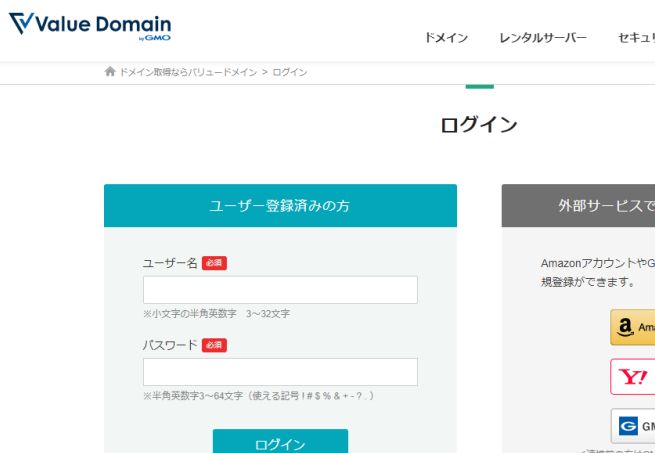
↓ログインした後は、ドメインの登録をクリックします。
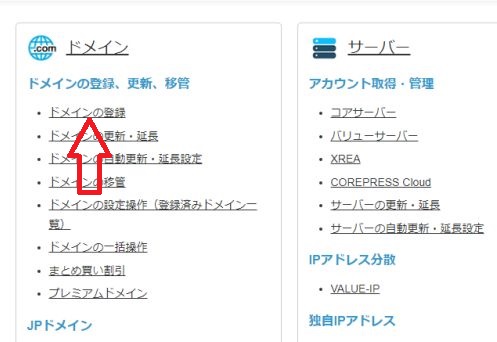
↓ここでは自分が考えたドメイン名を書き込みます。
画像の画面の下には(.com .net .xyz)などがありますので、どれを使うか選びます。
他で使われているドメインを選んだ場合、取得することはできません。
例えば「deracine-blog」を書き込んだとしても「deracine-blog.com」は取れません。
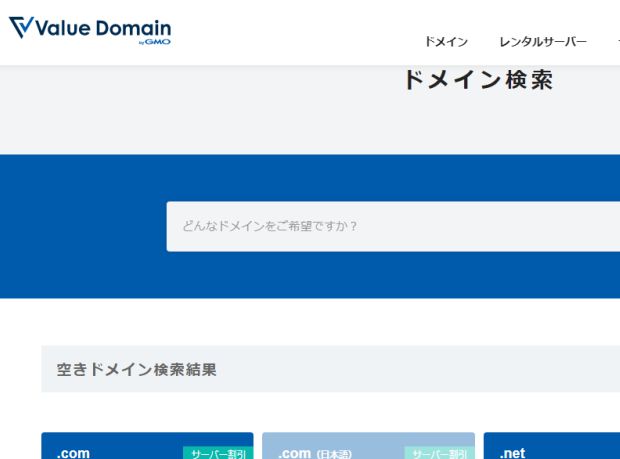
↓これで自分の選んだドメインが登録されます。
「弊社の情報で代理登録」をするのチェックは外さないでくださいね。外してしまうと自分の名前と住所が「WHOIS」で調べるとわかってしまいます。
気にしないという人もいますが、やはり他人に情報が知られてしまうと嫌という人もいますし、迷惑メールが届く場合があります。
以前僕も自分の情報を載せてしまいいまだに外国から迷惑メールが届いています。
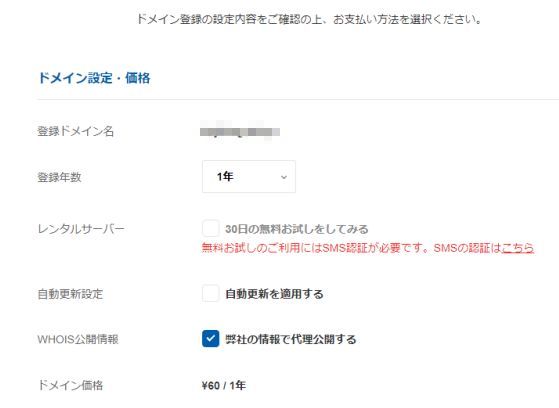
↓ドメインの登録が終わったらエックスサーバーに紐付けするためにネームサーバーの変更をします。
ドメイン一覧画面に戻るをクリックします。
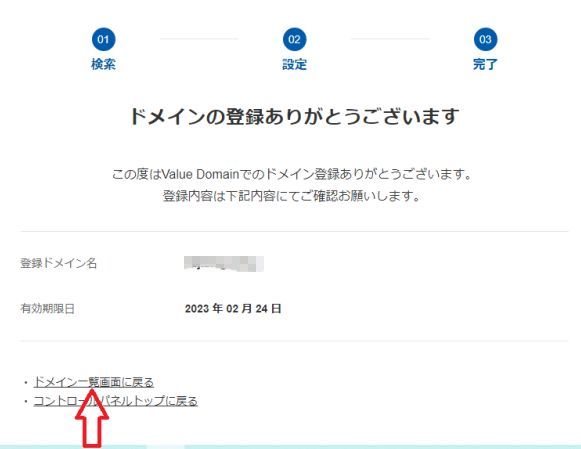
↓ネームサーバーをクリックします。
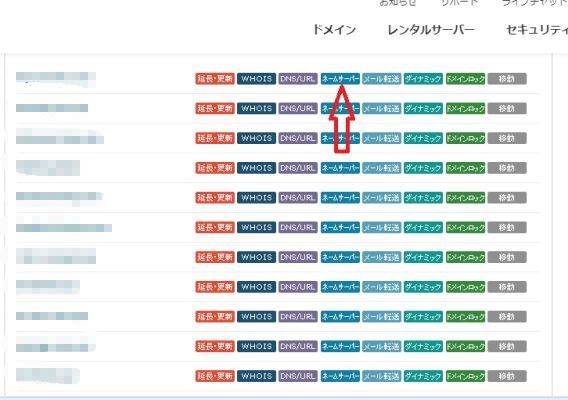
↓ネームサーバーはデフォルトでは以下のようになっていますので、エックスサーバーを使う場合は、これを変更しないといけないです。
まずは以下に記入されている3つの文字列を削除します。
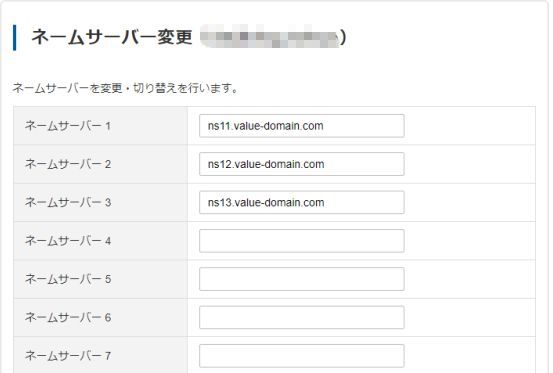
↓次にネームサーバーの1から5までにエックスサーバーのネームサーバーを記入します。
エックスサーバーは以下の通りになります。
ネームサーバ1 ns1.xserver.jp
ネームサーバ2 ns2.xserver.jp
ネームサーバ3 ns3.xserver.jp
ネームサーバ4 ns4.xserver.jp
ネームサーバ5 ns5.xserver.jp
ちなみにドメインをバリュードメインでサーバーを「XREA」「コアサーバー」で借りた場合は、ネームサーバーの文字を変更する必要はありません。
他にもドメインはバリュードメインで、サーバーは別のサーバーを借りた場合、以下のネームサーバーの記述が変わってきます。
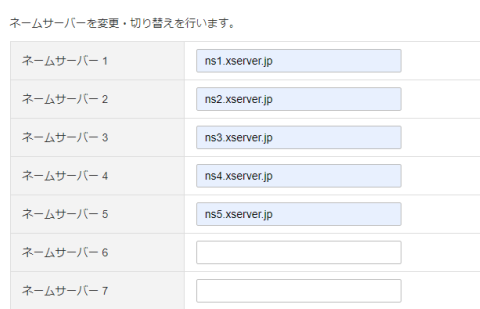
レンタルサーバーの設定(エックスサーバー)2022年
ドメインの設定が終わったらレンタルサーバーの設定を行います。
こちらでは「エックスサーバー」での紐付けを行うので、「エックスサーバー」の設定の仕方を説明させていただきます。
↓「エックスサーバー」にログインすると以下のような画面が出てきますので、サーバー管理をクリックします。
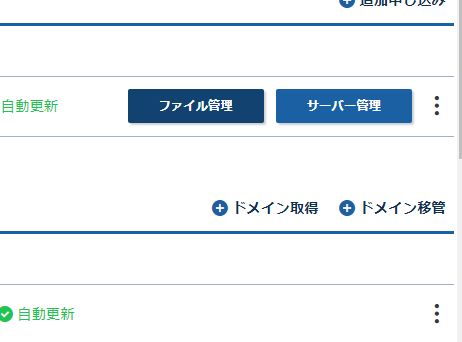
↓次にドメイン設定をクリックします。
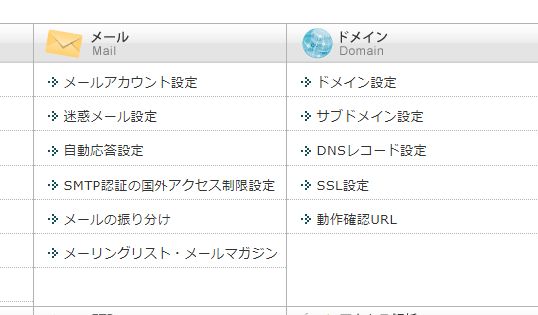
↓次にドメイン設定追加をクリックします。
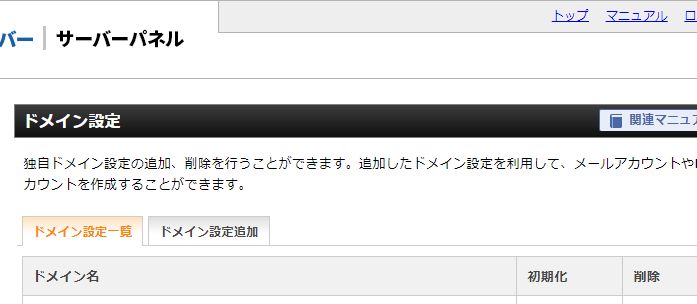
↓ドメイン設定追加に自分が取得したドメイン名を記入します。
例:deracine-blog.com
確認画面に進むをクリック
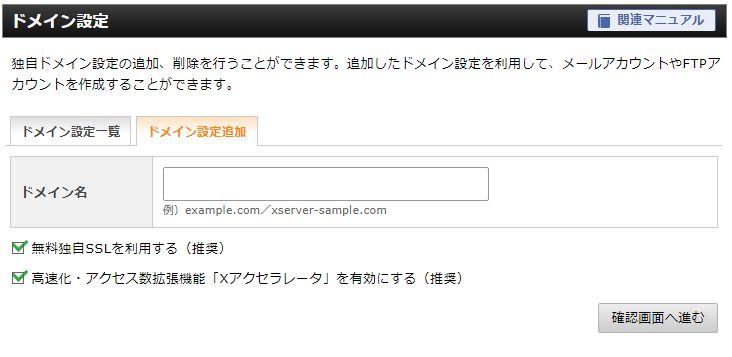
↓追加するをクリック
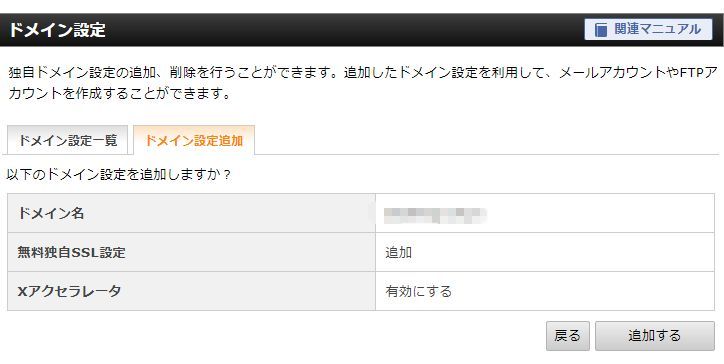
↓これでドメインの設定を終了しましたので、後はワードプレスの設定をすれば大丈夫です。
ただ稀にSSL設定(httpになっていてhttpsになっていない)が出来ない場合があります。この場合は1時間か2時間ほど待って再度設定しなおしてください。
またこの設定した時点では、ホームページやワードプレスを作っても表示されませんので時間が必要になります。(半日くらい?)